05、切出照片拍摄你想要的图像中的人的照片。使用钢笔工具(P)将其从背景中删除。创建轮廓时,按住Opt / Alt拖动以创建一个钢笔曲线,这对于尖刺形状来说非常合适。完成形状后,需要在最后关闭它,然后按Cmd / Ctrl + Enter从轮廓创建一个选区。之后,按住Ctrl /右键单击并应用大约2px的羽化,以获得更平滑的外观。

06、我喜欢从每个主要人物层创建智能对象,当您必须稍后返回编辑alpha或其他东西时非常有用。这也使项目更有组织感。只需将人员拖放到正确的位置,不要忘记为公牛留出一些空间。你还需要掩盖掉一部分手来建立木棒和演员之间的现实联系。保持演员分开,以便您可以单独对其进行更改。

07、观看演员您可能会发现演员的灯光不佳或者与现场的灯光不匹配。您将需要手动重新启动它们,以使它们更适合您的构图。(B)创建一个新的图层并在其上画一个常规的软刷(B),使照明区域看起来不亮。这是通过使用吸管工具(I)选择肤色,然后使用画笔工具(B)简单地在该区域上绘画来完成的。这比使用克隆图章工具快得多。
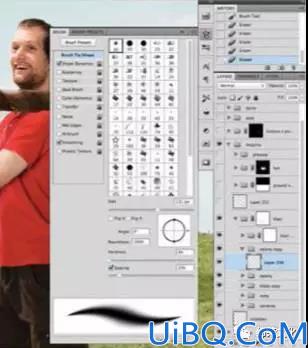
08、将图层设置为柔光混合模式,以便绘制区域保留原始蒙皮的细节。您也可以使用柔光混合模式创建另一个图层,并使用白色绘制较亮的区域,使用黑色绘制阴影。您也可以添加一个没有混合模式的图层,并用彩色笔刷上。然后,要重新创建细节,请使用原始图像覆盖该图层,并应用高反差保留和柔光混合模式。
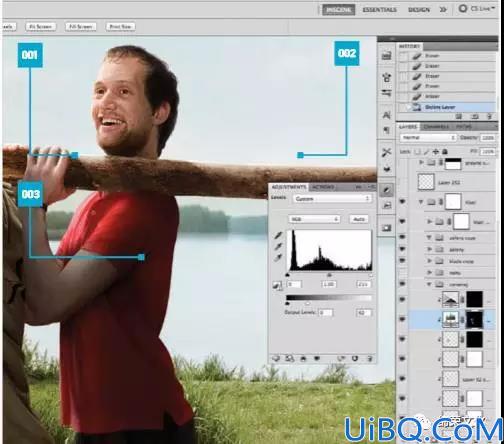
09、微调照明您仍然需要创建更深的阴影以获得更好的逼真度和对比度。创建一个新的色阶调整图层,按Cmd / Ctrl + A选择全部,然后Ctrl /右键单击,然后按Fill以黑色填充整个蒙版。然后用白色的刷子涂在面具上,只能使阴影中的区域变暗。
001 完美的切割对于硬边缘,最好使用钢笔工具; 对于头发和皮毛,使用Photoshop的优化边缘遮罩工具是很好的
002 清晰的构图创建构图时,请确保每个调整位于单独的图层上以便更好地控制
003 更好的色彩对于整体图像色调,请使用色彩平衡,并对不同通道进行选择性更改,请使用“可选颜色”
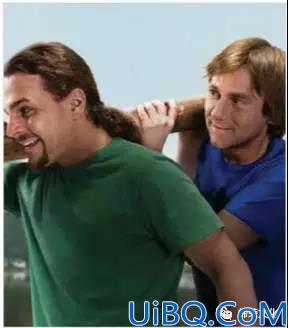
10、添加更多阴影不要忘记较小的阴影细节。日志必须把阴影投射到所有的演员身上,演员也会把阴影投射到彼此身上。您可以使用钢笔工具首先标记应该在阴影中的区域。用黑色填充创建一个形状,并应用约1px的轻微高斯模糊。要淡出长阴影的末端,请使用带有标准软黑色笔刷的其他图层蒙版。正确提亮可以是单调乏味的,所以要耐心的时候这样做。

11、楼层接触点为了更加真实,您还需要在地面创建接触点。地板上最轻微的阴影将创造一个丰富的经验,给人的印象是演员真的在现场。在新图层上使用黑色笔刷,并在演员下方绘画。修改笔刷检查器中的笔刷角度以使其与地面的角度和背景的拍摄角度相匹配也很重要。

12、追踪阴影打开任何CGI程序,例如3ds Max,Maya,CINEMA 4D或Blender,并用立方体和球体重新创建场景。这3D构图将是您的剪影。然后创建定向光线并打开光线投射的阴影。尝试不同的设置和位置来模仿实际拍摄。输出图像应该看起来像缩略图。您只需使用从渲染输出中生成的黑白阴影贴图。
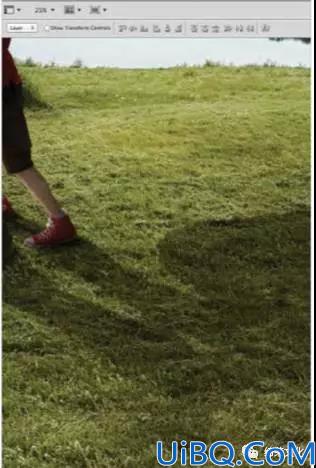








 加载中,请稍侯......
加载中,请稍侯......
精彩评论